Bạn đang tìm hiểu về cổng DisplayPort, một chuẩn kết nối video và âm thanh kỹ thuật số tiên tiến trên PC và laptop hiện đại? Tại Máy Tính Nam Hưng, chúng tôi sẽ giúp bạn khám phá 6 điều quan trọng cần biết về dây DisplayPort, từ định nghĩa, ứng dụng, lợi ích vượt trội, đến cách sử dụng đa màn hình, đảm bảo bạn tận dụng tối đa khả năng hiển thị của hệ thống.
1. Cổng DisplayPort Là Gì Và So Sánh Với HDMI Có Gì Khác Biệt?

DisplayPort là một chuẩn giao diện hiển thị kỹ thuật số được phát triển bởi Hiệp hội Tiêu chuẩn Điện tử Video (VESA), được thiết kế để truyền tải đồng thời tín hiệu video độ phân giải cao và âm thanh kỹ thuật số. Cổng DisplayPort nổi bật với băng thông vượt trội và các tính năng tiên tiến hơn so với HDMI trong nhiều ứng dụng chuyên biệt.
Được giới thiệu vào năm 2006, cổng DisplayPort nhanh chóng trở thành tiêu chuẩn kết nối cho các thiết bị máy tính, đặc biệt là màn hình và card đồ họa. Điểm mạnh cốt lõi của dây DisplayPort là băng thông cao và khả năng hỗ trợ nhiều luồng video độc lập qua một cổng duy nhất (Multi-Stream Transport – MST). Chuẩn này hoạt động dựa trên cơ chế gói dữ liệu nhỏ (micro-packet) tương tự như Ethernet hoặc USB, cho phép linh hoạt hơn trong việc phân bổ băng thông.
Bảng So Sánh DisplayPort Và HDMI:
| Tiêu Chí | DisplayPort (DP) | HDMI |
|---|---|---|
| Đơn vị phát triển | VESA | HDMI Forum |
| Băng thông (Gen 1.4 vs 2.1) | DP 1.4: 32.4 Gbps (với DSC) | DP 2.1: 80 Gbps (UHBR20) | HDMI 2.0: 18 Gbps | HDMI 2.1: 48 Gbps |
| Độ phân giải tối đa | DP 1.4: 8K 30Hz, 4K 120Hz (với DSC) | DP 2.1: 16K 60Hz, 10K 80Hz (với DSC) | HDMI 2.0: 4K 60Hz | HDMI 2.1: 10K 30Hz, 4K 120Hz (với DSC) |
| Tính năng nổi bật | Adaptive Sync (FreeSync/G-Sync), MST (Daisy-chaining), Display Stream Compression (DSC), Bidirectional data transfer. | ARC/eARC, CEC, Ethernet Channel, VRR, ALLM. |
| Ứng dụng chính | Màn hình máy tính (đặc biệt gaming), card đồ họa, laptop, dock mở rộng. | TV, đầu phát Blu-ray, máy chơi game, âm ly, soundbar. |
Theo dữ liệu từ VESA, DisplayPort 1.4 có băng thông cơ bản là 25.92 Gbps và có thể nén dữ liệu hiệu quả bằng DSC để hỗ trợ các độ phân giải cao hơn. Trong khi đó, HDMI chủ yếu tập trung vào các thiết bị giải trí gia đình. Sự khác biệt này làm cho dây DisplayPort trở thành lựa chọn ưu việt cho các hệ thống PC hiệu suất cao, đặc biệt là trong lĩnh vực gaming.
2. Tại Sao Nên Tìm Mua Cáp DisplayPort Cho Màn Hình Máy Tính Tần Số Quét Cao?

Bạn nên tìm mua cáp DisplayPort cho màn hình máy tính tần số quét cao vì chuẩn kết nối này cung cấp băng thông vượt trội, hỗ trợ công nghệ Adaptive Sync (FreeSync/G-Sync) và cho phép truyền tải hình ảnh mượt mà, không xé hình ở các tốc độ khung hình cao như 144Hz, 165Hz hay 240Hz, tối ưu hóa trải nghiệm gaming chuyên nghiệp.
Đối với các game thủ và người dùng chuyên nghiệp yêu thích sự mượt mà của hình ảnh, việc sở hữu một cáp DisplayPort chất lượng là điều kiện tiên quyết. Các dây DisplayPort được thiết kế đặc biệt để đáp ứng yêu cầu băng thông cực lớn của các màn hình gaming G-Sync hoặc FreeSync có tần số quét từ 120Hz trở lên. Ví dụ, để xuất hình ảnh 4K ở 144Hz hoặc 1080p ở 240Hz, băng thông yêu cầu lên đến hàng chục Gbps, mà chỉ DisplayPort mới có thể đáp ứng một cách ổn định.
Một trong những lợi ích nổi bật của cáp DisplayPort là khả năng hỗ trợ công nghệ Adaptive Sync (bao gồm AMD FreeSync và NVIDIA G-Sync). Công nghệ này giúp màn hình đồng bộ hóa tần số quét với tốc độ khung hình do card đồ họa xuất ra, loại bỏ hoàn toàn hiện tượng xé hình (tearing) và giật lag (stuttering), mang lại trải nghiệm chơi game cực kỳ mượt mà. Theo số liệu từ các hãng sản xuất card đồ họa, khoảng 95% các màn hình gaming tần số quét cao (trên 120Hz) sử dụng DisplayPort làm cổng kết nối chính để kích hoạt các công nghệ chống xé hình này. Việc tìm mua cáp DisplayPort 1.4 trở lên sẽ đảm bảo bạn tận hưởng trọn vẹn những ưu điểm này.
3. Phân Biệt Các Phiên Bản DisplayPort (1.2, 1.4) Như Thế Nào Là Chính Xác?
Việc phân biệt các phiên bản DisplayPort (1.2 và 1.4) là rất quan trọng để đảm bảo khả năng tương thích và tận dụng tối đa các công nghệ hiển thị mới. Sự khác biệt nằm chủ yếu ở băng thông, độ phân giải, tần số quét và khả năng hỗ trợ HDR hoặc DSC (Display Stream Compression).
Các phiên bản cổng DisplayPort được cải tiến liên tục để đáp ứng nhu cầu ngày càng cao về độ phân giải và tần số quét. Dưới đây là bảng so sánh chi tiết hai phiên bản phổ biến nhất hiện nay:
| Tiêu Chí | DisplayPort 1.2 | DisplayPort 1.4 |
|---|---|---|
| Năm ra mắt | 2010 | 2016 |
| Băng thông tối đa | 17.28 Gbps | 32.4 Gbps |
| Độ phân giải & Tần số quét tiêu biểu |
|
|
| Hỗ trợ HDR | Không chính thức, có thể qua DP++ | Có (DisplayHDR) |
| Hỗ trợ DSC (Display Stream Compression) | Không | Có |
Dễ dàng nhận thấy DisplayPort 1.4 mang lại băng thông và tính năng vượt trội hơn hẳn so với 1.2, đặc biệt là khả năng hỗ trợ HDR và công nghệ nén Display Stream Compression (DSC). DSC cho phép truyền tải tín hiệu video độ phân giải cực cao (như 8K) mà vẫn giữ được chất lượng hình ảnh tốt với băng thông hiệu quả. Khi mua dây DisplayPort, hãy kiểm tra kỹ phiên bản được hỗ trợ bởi card đồ họa và màn hình của bạn để đảm bảo khai thác tối đa hiệu năng. Ví dụ, để chơi game 4K 120Hz, bạn chắc chắn cần cáp DisplayPort 1.4.
4. Tìm Cáp Chuyển Đổi Từ DisplayPort Sang HDMI, VGA, DVI Trong Trường Hợp Nào?

Bạn cần tìm cáp chuyển đổi từ DisplayPort sang HDMI, VGA, DVI khi muốn kết nối PC hoặc laptop có cổng DisplayPort với màn hình, TV hoặc máy chiếu chỉ có cổng HDMI, VGA, hoặc DVI, giải quyết vấn đề tương thích cổng kết nối giữa các thiết bị đời mới và cũ.
Trong nhiều tình huống, các thiết bị hiện đại (PC, laptop) có cổng DisplayPort, nhưng màn hình, TV hoặc máy chiếu lại chỉ có cổng HDMI, VGA hoặc DVI. Lúc này, cáp chuyển đổi là giải pháp hữu ích. Máy Tính Nam Hưng sẽ hướng dẫn bạn các trường hợp cụ thể:
- Cáp chuyển DisplayPort sang HDMI:
- Trường hợp sử dụng: Kết nối PC gaming với TV 4K đời mới chỉ có cổng HDMI 2.1, hoặc xuất hình ảnh từ laptop ra màn hình HDMI.
- Lưu ý: Hầu hết các cáp DisplayPort to HDMI là thụ động (passive), chỉ hoạt động nếu cổng DP trên thiết bị nguồn hỗ trợ chế độ DP++ (Dual-Mode DisplayPort). Đối với các màn hình 4K tần số quét cao, bạn nên dùng adapter chủ động (active adapter) để đảm bảo tín hiệu ổn định. Máy Tính Nam Hưng cũng cung cấp các loại cáp HDMI to DisplayPort cho chiều ngược lại.
- Cáp chuyển DisplayPort sang VGA:
- Trường hợp sử dụng: Kết nối laptop hoặc PC mới (có cổng DP) với máy chiếu hoặc màn hình VGA cũ.
- Lưu ý: VGA là tín hiệu analog, DisplayPort là kỹ thuật số. Do đó, adapter chuyển DisplayPort sang VGA luôn phải là loại chủ động (active adapter) có chip chuyển đổi tín hiệu, và thường cần cấp nguồn phụ qua cổng USB để hoạt động ổn định.
- Cáp chuyển DisplayPort sang DVI:
- Trường hợp sử dụng: Kết nối card đồ họa có cổng DP với màn hình DVI cũ.
- Lưu ý: Tương tự như HDMI, DVI có hai loại DVI-D (digital) và DVI-A (analog). Cáp chuyển DisplayPort to DVI thường hỗ trợ DVI-D. Nếu cổng DP của bạn có DP++, bạn có thể dùng cáp thụ động. Ngược lại, cần adapter chủ động.
Với sự đa dạng của các dây DisplayPort chuyển đổi, bạn có thể dễ dàng kết nối các thiết bị của mình mà không cần thay thế toàn bộ hệ thống. Luôn kiểm tra kỹ thông số kỹ thuật và yêu cầu nguồn phụ của adapter để đảm bảo hoạt động tối ưu.
5. Hướng Dẫn Cách Sử Dụng Nhiều Màn Hình Với DisplayPort Hiệu Quả?
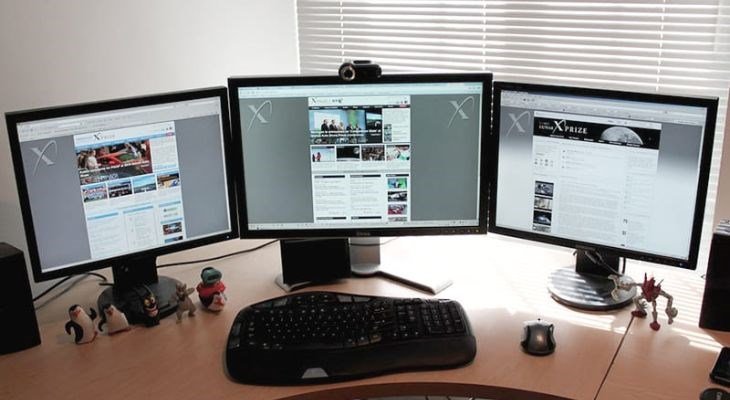
Sử dụng nhiều màn hình với DisplayPort mang lại hiệu quả cao thông qua công nghệ Multi-Stream Transport (MST) hoặc daisy-chaining, cho phép kết nối nhiều màn hình thông qua một cổng DisplayPort duy nhất trên card đồ họa hoặc laptop, tối ưu không gian làm việc và trải nghiệm giải trí.
Một trong những lợi ích đáng giá nhất của cổng DisplayPort là khả năng hỗ trợ cấu hình đa màn hình một cách hiệu quả thông qua công nghệ Multi-Stream Transport (MST). Điều này đặc biệt hữu ích cho những người làm việc đa nhiệm, thiết kế đồ họa, hoặc game thủ muốn có không gian hiển thị rộng lớn.
Cách 1: Sử dụng Hub DisplayPort (MST Hub)
- Mua MST Hub: Bạn cần mua một bộ chia DisplayPort (MST Hub) có số lượng cổng đầu ra phù hợp với số màn hình bạn muốn sử dụng (thường là 2 hoặc 3 cổng).
- Kết nối với PC/Laptop: Cắm một đầu của dây DisplayPort từ cổng DP trên card đồ họa hoặc laptop của bạn vào MST Hub.
- Kết nối màn hình: Cắm các cáp DisplayPort từ MST Hub đến từng màn hình riêng lẻ.
- Cấu hình trên Windows/macOS: Sau khi kết nối, hệ điều hành sẽ tự động nhận diện các màn hình. Bạn có thể vào “Display Settings” (Cài đặt hiển thị) trên Windows hoặc “Displays” trên macOS để sắp xếp vị trí các màn hình, chọn chế độ mở rộng (Extend) hoặc nhân bản (Duplicate).
Ví dụ, với một cổng DisplayPort 1.4 duy nhất, bạn có thể dễ dàng kết nối một màn hình 2K LG 144Hz và một màn hình Full HD 60Hz thông qua MST Hub.
Cách 2: Daisy-chaining (Nối chuỗi)
- Yêu cầu màn hình hỗ trợ: Phương pháp này chỉ hoạt động nếu các màn hình của bạn có cổng DisplayPort In và DisplayPort Out (thường được gọi là daisy-chaining hoặc DisplayPort MST support). Nhiều màn hình cong Samsung cao cấp hoặc màn hình văn phòng chuyên nghiệp có tính năng này.
- Kết nối chuỗi: Cắm cáp DisplayPort từ PC/Laptop vào cổng DP In của màn hình đầu tiên. Sau đó, cắm cáp DP từ cổng DP Out của màn hình đầu tiên vào cổng DP In của màn hình thứ hai, và cứ thế tiếp tục.
- Kích hoạt MST trên màn hình: Trên mỗi màn hình, bạn cần vào menu OSD (On-Screen Display) và kích hoạt chế độ MST hoặc Daisy-chaining.
- Cấu hình trên Windows/macOS: Tương tự như với MST Hub, bạn sẽ cấu hình các màn hình trong cài đặt hiển thị của hệ điều hành.
Phương pháp daisy-chaining giúp giảm số lượng dây cáp kết nối từ PC/Laptop, tạo không gian làm việc gọn gàng hơn. Tuy nhiên, tổng băng thông vẫn bị giới hạn bởi phiên bản DisplayPort trên card đồ họa và màn hình. Ví dụ, với DisplayPort 1.2, bạn có thể nối chuỗi 2 màn hình 1080p 60Hz. Nếu bạn cần nối nhiều màn hình cho Macbook hoặc Surface cũ, hãy cân nhắc cáp Mini DisplayPort. Theo các nhà sản xuất, việc nối chuỗi 3 màn hình 1080p 60Hz là khả thi với DisplayPort 1.4, nhưng bạn cần kiểm tra công suất của card đồ họa và tổng băng thông cần thiết.
6. Lời Khuyên Từ Máy Tính Nam Hưng Khi Chọn Cáp & Cổng DisplayPort?
Khi lựa chọn cáp DisplayPort và sử dụng cổng DisplayPort, hãy luôn ưu tiên sự tương thích giữa các thiết bị, chất lượng cáp đạt chuẩn, và xác định rõ nhu cầu về độ phân giải, tần số quét để có trải nghiệm hiển thị tốt nhất, ổn định và bền bỉ.
Để đảm bảo bạn có được trải nghiệm tốt nhất với cáp DisplayPort, Máy Tính Nam Hưng khuyến nghị các lời khuyên sau:
- Kiểm tra phiên bản DisplayPort: Luôn kiểm tra phiên bản DisplayPort trên card đồ họa và màn hình của bạn để chọn dây DisplayPort phù hợp. Ví dụ, để chạy 4K 120Hz, bạn cần DisplayPort 1.4 trở lên và cáp có chứng nhận VESA.
- Chọn cáp chất lượng cao: Đầu tư vào cáp DisplayPort từ các thương hiệu uy tín (như Ugreen, Cable Matters) để đảm bảo chất lượng tín hiệu, chống nhiễu và độ bền. Cáp kém chất lượng có thể gây ra hiện tượng chập chờn, nhiễu hình ảnh, đặc biệt ở độ dài lớn hoặc độ phân giải cao.
- Lưu ý về Adaptive Sync: Nếu bạn có màn hình FreeSync hoặc G-Sync, hãy đảm bảo rằng bạn đang sử dụng cáp DisplayPort để kích hoạt tính năng này, mang lại trải nghiệm chơi game mượt mà nhất.
- Hiểu rõ về adapter chuyển đổi: Khi sử dụng cáp chuyển đổi từ DisplayPort sang HDMI, VGA hoặc DVI, hãy tìm hiểu kỹ về loại adapter (chủ động hay thụ động) và yêu cầu nguồn phụ để đảm bảo tính tương thích và hoạt động ổn định.
- Cân nhắc Multi-Stream Transport (MST): Nếu bạn muốn sử dụng nhiều màn hình với một cổng DisplayPort duy nhất, hãy tìm các màn hình hỗ trợ daisy-chaining hoặc sử dụng MST Hub để mở rộng khả năng hiển thị.
Với những thông tin chi tiết này, Máy Tính Nam Hưng tin rằng bạn đã có đủ kiến thức để lựa chọn và sử dụng cáp và cổng DisplayPort một cách hiệu quả, nâng cao trải nghiệm làm việc và giải trí của mình.
Trải Nghiệm Hình Ảnh Đỉnh Cao Cùng Máy Tính Nam Hưng!
Đừng bỏ lỡ cơ hội khám phá sức mạnh của cổng DisplayPort và các giải pháp kết nối màn hình tiên tiến tại Máy Tính Nam Hưng. Chúng tôi cam kết mang đến những sản phẩm chất lượng cao, giúp bạn tận hưởng hình ảnh sắc nét và hiệu suất vượt trội trên mọi thiết bị!
Để nhận được sự tư vấn chuyên nghiệp, hỗ trợ tận tình và khám phá các sản phẩm chất lượng, quý khách hàng vui lòng liên hệ:
- Website: maytinhnamhung.com
- Hotline: 0813.6666.73
- Email: tranngocbao88.it@gmail.com
- Địa chỉ: Giáp Nhị, Thịnh Liệt, Hoàng Mai, Hà Nội
Máy Tính Nam Hưng – Chuyên gia giải pháp kết nối hình ảnh, âm thanh hàng đầu Việt Nam!
